| Ignorar Links de Navegao | |
| Sair do Modo de Exibio de Impresso | |

|
Guia de instalação do Oracle Solaris 10 1/13: Live Upgrade e planejamento da atualização Oracle Solaris 10 1/13 Information Library (Português (Brasil)) |
| Ignorar Links de Navegao | |
| Sair do Modo de Exibio de Impresso | |

|
Guia de instalação do Oracle Solaris 10 1/13: Live Upgrade e planejamento da atualização Oracle Solaris 10 1/13 Information Library (Português (Brasil)) |
Parte I Atualizando com o Live Upgrade
1. Onde encontrar informações de planejamento da instalação Oracle Solaris
Criando um ambiente de inicialização
Criando um ambiente de inicialização com sistemas de arquivos volume RAID-1
Gerenciando volumes com o Live Upgrade
Mapeando tarefas do Solaris Volume Manager para o Live Upgrade
Exemplos de uso do Live Upgrade para criar volumes RAID-1
Fazendo upgrade de um ambiente de inicialização
Impacto do Registro automático para o Live Upgrade
Ativando um ambiente de inicialização
3. Live Upgrade (planejamento)
4. Usando o Live Upgrade para criar um ambiente de inicialização (tarefas)
5. Fazendo upgrade com o Live Upgrade (tarefas)
6. Recuperação de falha: retrocesso para o ambiente de inicialização original (tarefas)
7. Fazendo a manutenção de ambientes de inicialização do Live Upgrade (tarefas)
8. Atualização do SO Oracle Solaris em um sistema com zonas não globais instaladas
Parte II Atualizando e migrando com o Live Upgrade para um pool raiz ZFS
10. Live Upgrade e ZFS (visão geral)
11. Live Upgrade para ZFS (planejamento)
12. Criando um ambiente de inicialização para pools raiz ZFS
13. Live Upgrade para ZFS com zonas não globais instaladas
A. Referência de comando do Live Upgrade
B. Solução de problemas (tarefas)
C. Requisitos de empacotamento SVR4 adicionais (referência)
A visão geral seguinte descreve as tarefas necessárias para criar uma cópia do atual ambiente de inicialização, atualizar a cópia e alternar a cópia atualizada para torná-la o ambiente de inicialização ativo. O processo de fallback para retornar ao ambiente de inicialização original também é descrito. A Figura 2-1 descreve esse processo completo do Live Upgrade.
Figura 2-1 Processo do Live Upgrade
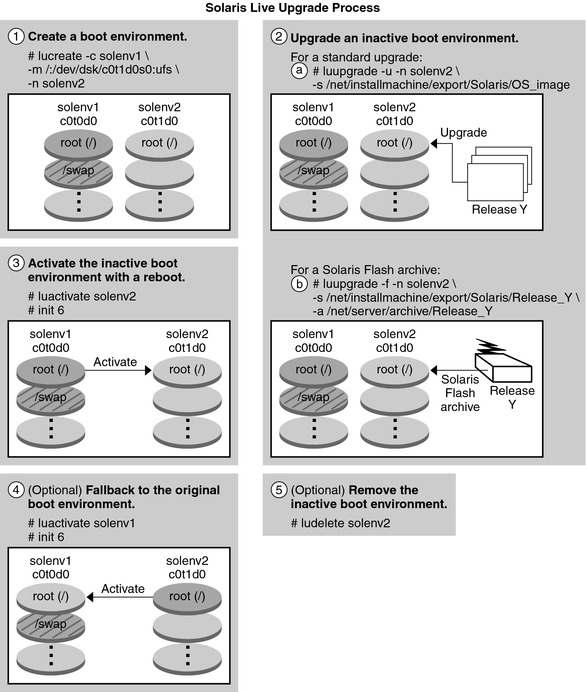
As seções a seguir descrevem o processo do Live Upgrade.
Um novo ambiente de inicialização pode ser criado em um segmento físico ou volume lógico:
O processo de criar um ambiente de inicialização fornece um método de copiar sistemas de arquivos críticos de um ambiente de inicialização ativo para um novo ambiente de inicialização. O disco é reorganizado se necessário, sistemas de arquivos são configurados e os sistemas de arquivos críticos são copiados para o novo ambiente de inicialização.
O Live Upgrade faz distinção entre dois tipos de sistemas de arquivos: sistemas de arquivos críticos e compartilháveis. A tabela a seguir descreve esses tipos de sistemas de arquivos.
|
O Live Upgrade pode criar um ambiente de inicialização com volumes RAID-1 (espelhos) em sistemas de arquivos. Para obter uma visão geral, consulte Criando um ambiente de inicialização com sistemas de arquivos volume RAID-1.
O processo de criar um novo ambiente de inicialização começa ao identificar um segmento não utilizado onde um sistema de arquivos críticos pode ser copiado. Se um segmento não está disponível ou um segmento não cumpre os requisitos mínimos, é necessário formatar um novo segmento.
Depois que o segmento é definido, é possível reconfigurar os sistemas de arquivos no novo ambiente de inicialização antes dos sistemas de arquivos serem copiados para os diretórios. Os sistemas de arquivos são reconfigurados ao dividir e mesclar os mesmos, o que fornece uma maneira simples de editar o vfstab para conectar e desconectar diretórios do sistema de arquivos. É possível mesclar os sistemas de arquivos nos diretórios pai ao especificar o mesmo ponto de montagem. É possível também dividir sistemas de arquivos dos diretórios pai ao especificar diferentes pontos de montagem.
Depois que os sistemas de arquivos estão configurados no ambiente de inicialização inativo, começa a cópia automática. Sistemas de arquivos críticos são copiados para os diretórios designados. Sistemas de arquivos compartilháveis não são copiados, mas são compartilhados. A exceção é que é possível designar alguns sistemas de arquivos compartilháveis para serem copiados. Quando os sistemas de arquivos são copiados do ambiente de inicialização ativo para o inativo, os arquivos são direcionados aos novos diretórios. O ambiente de inicialização ativo não é alterado de qualquer maneira.
|
Para sistemas de arquivos UFS, as figuras nesta seção ilustram as várias formas de criação de novos ambientes de inicialização.
Para obter informações sobre sistemas de arquivos ZFS, consulte o Capítulo 10, Live Upgrade e ZFS (visão geral)
A figura a seguir mostra que uma raiz de sistema de arquivos críticos (/) foi copiada para outro segmento em um disco para criar um novo ambiente de inicialização. O ambiente de inicialização ativo contém o sistema de arquivos raiz (/) em um segmento. O novo ambiente de inicialização é uma duplicata exata com o sistema de arquivos raiz (/) em um novo segmento. O volume /swap e o sistema de arquivos /export/home são compartilhados pelos ambientes de inicialização ativos e inativos.
Figura 2-2 Criando um ambiente de inicialização inativo: copiando o sistema de arquivos raiz (/)
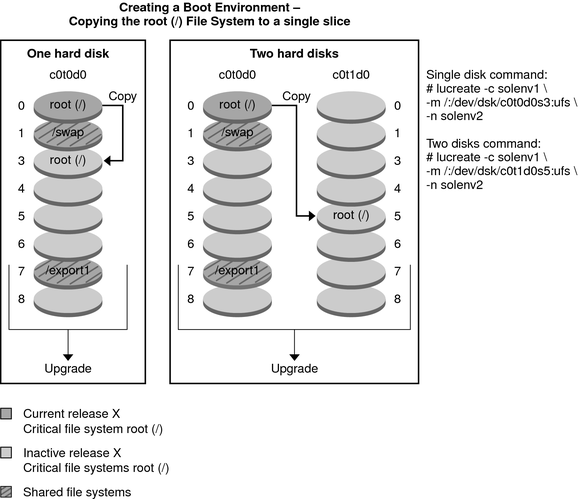
A figura a seguir mostra sistemas de arquivos críticos que foram divididos e copiados para segmentos de um disco para criar um novo ambiente de inicialização. O ambiente de inicialização ativo contém o sistema de arquivos raiz (/) em um segmento. Nesse segmento, o sistema de arquivos raiz (/) contém os diretórios /usr, /var e /opt. No novo ambiente de inicialização, o sistema de arquivos raiz (/) é dividido e /usr e /opt são colocados em segmentos separados. O sistema de arquivos volume /swap e /export/home são compartilhados por ambos ambientes de inicialização.
Figura 2-3 Criando um ambiente de inicialização inativo: dividindo sistemas de arquivos
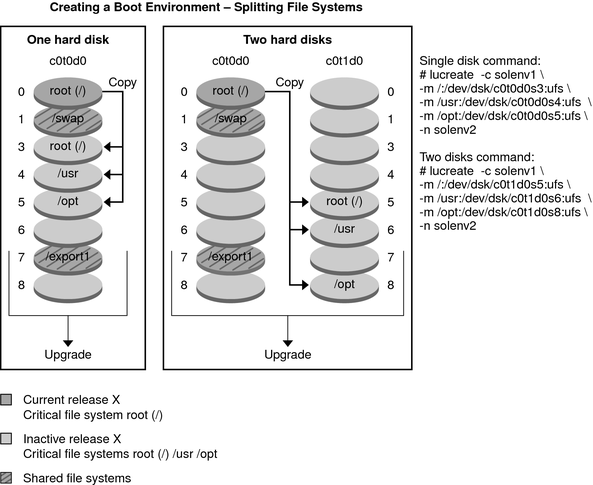
A figura a seguir mostra sistemas de arquivos críticos que foram mesclados e copiados para segmentos de um disco para criar um novo ambiente de inicialização. O ambiente de inicialização ativo contém o sistema de arquivos raiz (/), /usr, /var e /opt com cada sistema de arquivos no seu próprio segmento. No novo ambiente de inicialização, /usr e /opt são mesclados no sistema de arquivos raiz (/) em um único segmento. O sistema de arquivos volume /swap e /export/home são compartilhados por ambos ambientes de inicialização.
Figura 2-4 Criando um ambiente de inicialização inativo: mesclando sistemas de arquivos
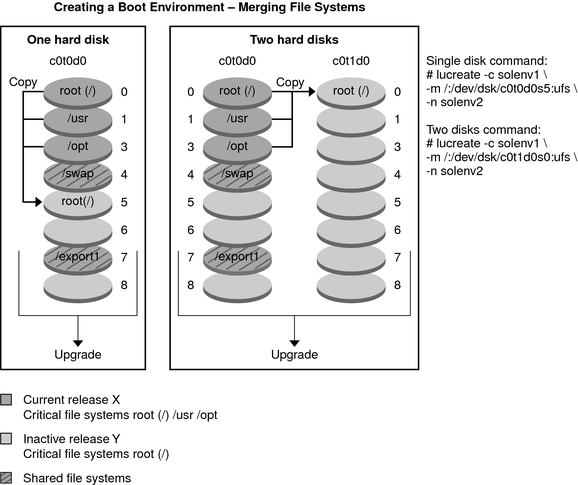
Live Upgrade utiliza a tecnologia Solaris Volume Manager para criar um ambiente de inicialização que pode conter sistemas de arquivos encapsulados em volumes RAID-1. Solaris Volume Manager fornece uma maneira poderosa de gerenciar confiavelmente discos e dados ao utilizar volumes. Solaris Volume Manager ativa concatenações, faixas e outras configurações complexas. O Live Upgrade ativa um subconjunto dessas tarefas, como a criação de um volume RAID-1 para o sistema de arquivos raiz (/).
Um volume pode agrupar segmentos de disco através de vários discos para aparecer transparentemente como um disco único no sistema operacional. O Live Upgrade limita-se a criar um ambiente de inicialização para o sistema de arquivos raiz (/) que contém concatenações de segmento único dentro de um volume RAID-1 (espelho). Esta limitação é porque o PROM de inicialização é restrito a escolher um segmento do qual inicializar.
Ao criar um ambiente de inicialização, é possível utilizar o Live Upgrade para gerenciar as tarefas a seguir.
Desanexar uma concatenação de segmento único (subespelho) de um volume RAID-1 (espelho). O conteúdo pode ser preservado para tornar-se o conteúdo do novo ambiente de inicialização, se necessário. Como o conteúdo não foi copiado, o novo ambiente de inicialização pode ser rapidamente criado. Depois que o subespelho é desanexado do espelho original, o subespelho não é mais parte do espelho. Ler e escrever no subespelho já não é efetuado através do espelho.
Crie um ambiente de inicialização que contém um espelho.
Anexe no máximo três concatenações de segmento único no espelho recém criado.
É utilizado o comando lucreate com a opção -m para criar um espelho, desanexar subespelhos e anexar subespelhos para o novo ambiente de inicialização.
Observação - Se volumes VxVM são configurados no sistema atual, o comando lucreate pode criar um novo ambiente de inicialização. Quando os dados são copiados para o novo ambiente de inicialização, a configuração do sistema de arquivos Veritas é perdida e o sistema de arquivos UFS é criado no novo ambiente de inicialização.
Para obter mais informações, consulte os seguintes recursos:
Para obter procedimentos detalhados, consulte Como criar um ambiente de inicialização com volumes RAID-1 (espelhos).
Para obter uma visão geral sobre como criar volumes RAID-1 durante a instalação, consulte o Capítulo 8, Criando volumes RAID-1 (espelhos) durante a instalação (visão geral), no Guia de instalação do Oracle Solaris 10 1/13: planejamento para instalação e atualização.
Para obter informações detalhadas sobre outras configurações complexas do Solaris Volume Manager que não são suportadas se você estiver usando o Live Upgrade, consulte o Capítulo 2, Storage Management Concepts, no Solaris Volume Manager Administration Guide.
O Live Upgrade gerencia um subconjunto de tarefas do Solaris Volume Manager. A tabela a seguir mostra os componentes do Solaris Volume Manager que o Live Upgrade pode gerenciar.
Tabela 2-1 Classes de volumes
|
Os exemplos nesta seção mostra a sintaxe de comandos para a criação de volumes RAID-1 para um novo ambiente de inicialização.
A figura a seguir mostra um novo ambiente de inicialização com um volume RAID-1 (espelho) criado em dois discos físicos. O comando a seguir criou o novo ambiente de inicialização e o espelho.
# lucreate -n second_disk -m /:/dev/md/dsk/d30:mirror,ufs \ -m /:/dev/dsk/c0t1d0s0,/dev/md/dsk/d31:attach -m /:/dev/dsk/c0t2d0s0,/dev/md/dsk/d32:attach \ -m -:/dev/dsk/c0t1d0s1:swap -m -:/dev/dsk/c0t2d0s1:swap
Este comando executa as seguintes tarefas:
Cria um novo ambiente de inicialização, second_disk.
Cria um espelho d30 e configura um sistema de arquivos UFS.
Cria uma concatenação de dispositivo único no segmento 0 de cada disco físico. As concatenações são nomeadas d31 e d32.
Adiciona as duas concatenações ao espelho d30.
Copia o sistema de arquivos raiz (/) para o espelho.
Configura sistemas de arquivos para permuta no segmento 1 de cada disco físico.
Figura 2-5 Crie um ambiente de inicialização e cria um espelho
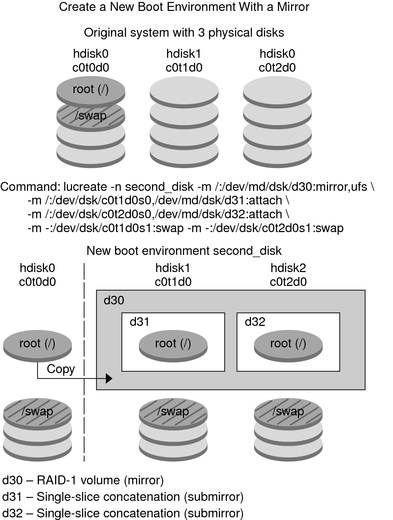
A figura a seguir mostra um novo ambiente de inicialização que contém um volume RAID-1 (espelho). O seguinte comando criou o novo ambiente de inicialização e o espelho:
# lucreate -n second_disk -m /:/dev/md/dsk/d20:ufs,mirror \ -m /:/dev/dsk/c0t1d0s0:detach,attach,preserve
Este comando executa as seguintes tarefas:
Cria um novo ambiente de inicialização, second_disk.
Quebra o espelho d10 e desanexa a concatenação d12.
Preserva o conteúdo da concatenação d12. Sistemas de arquivos não são copiados.
Cria um novo espelho d20 resultando em dois espelhos unidirecionais d10 e d20.
Anexa concatenação d12 ao espelho d20.
Figura 2-6 Crie um ambiente de inicialização e utilize o subespelho existente
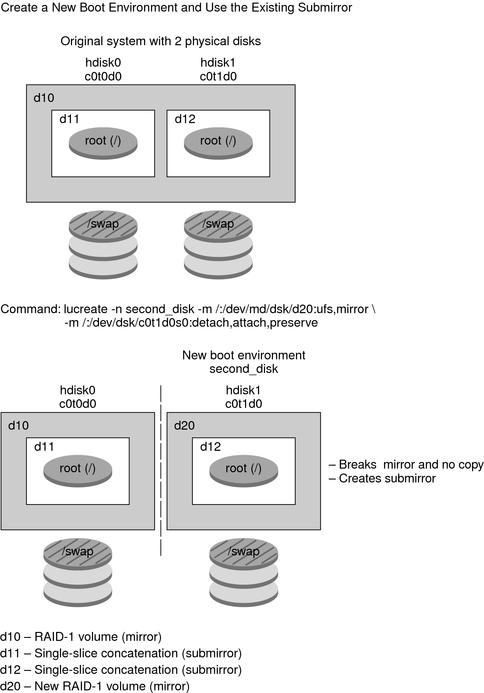
Depois de criar um ambiente de inicialização, é possível fazer upgrade do ambiente de inicialização. Como parte desse upgrade, o ambiente de inicialização pode conter volumes RAID-1 (espelhos) para quaisquer sistemas de arquivos ou pode ter zonas não globais instaladas. O upgrade não afeta qualquer arquivo no ambiente de inicialização ativo. Quando estiver pronto, é possível ativar o novo ambiente, que torna-se então o atual ambiente de inicialização.
Observação - A partir da versão Oracle Solaris 10 9/10, o processo de upgrade passou a ser afetado pelo Registro automático. Consulte Impacto do Registro automático para o Live Upgrade.
Para obter mais informações, consulte os seguintes recursos:
Para obter procedimentos sobre como atualizar um ambiente de inicialização para sistemas de arquivos UFS, consulte o Capítulo 5, Fazendo upgrade com o Live Upgrade (tarefas).
Para obter um exemplo de upgrade de um ambiente de inicialização com um sistema de arquivos de volume RAID–1 ou de sistemas de arquivos UFS, consulte Exemplo de desanexação e atualização de um lado de um volume RAID-1 (espelho).
Para obter procedimentos sobre como fazer upgrades com zonas não globais para sistemas de arquivos UFS, consulte Capítulo 8, Atualização do SO Oracle Solaris em um sistema com zonas não globais instaladas.
Para fazer upgrade de sistemas de arquivos ZFS ou migrar para um sistema de arquivos ZFS, consulte o Capítulo 10, Live Upgrade e ZFS (visão geral).
A figura a seguir mostra um upgrade para um ambiente de inicialização inativo.
Figura 2-7 Atualizando um ambiente de inicialização inativo
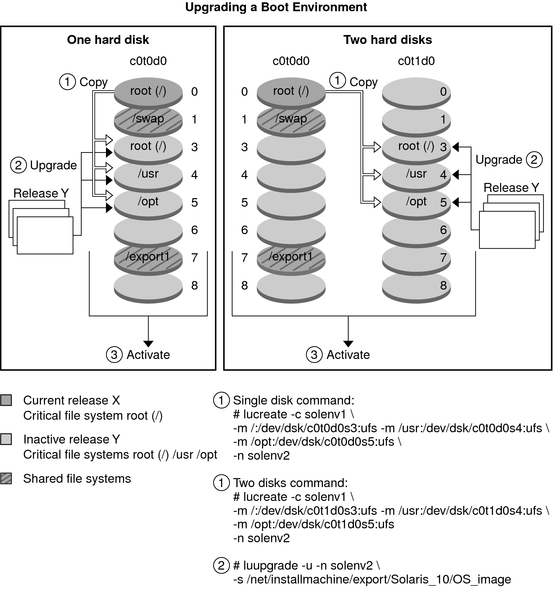
Em vez de atualizar, você pode instalar um Arquivo Flash em um ambiente de inicialização. Os recursos de instalação do Arquivo Flash permitem a criação de uma instalação de referência única do SO Oracle Solaris em um sistema. Esse sistema é chamado de sistema mestre. Em seguida, é possível replicar essa instalação em vários sistemas denominados sistemas clone. Nesta situação, o ambiente de inicialização inativo é um clone. Quando você instala o arquivo flash em um sistema, o arquivo substitui todos os arquivos no ambiente de inicialização existente como seria feito em uma inicialização inicial.
Para obter procedimentos sobre como instalar um arquivo flash, consulte Instalando Arquivo Flashs em um ambiente de inicialização.
As figuras a seguir mostram uma instalação de um arquivo flash em um ambiente de inicialização. Figura 2-8 mostra um sistema com um disco rígido único. Figura 2-9 mostra um sistema de dois discos rígidos.
Figura 2-8 Instalando um Arquivo Flash em um único disco
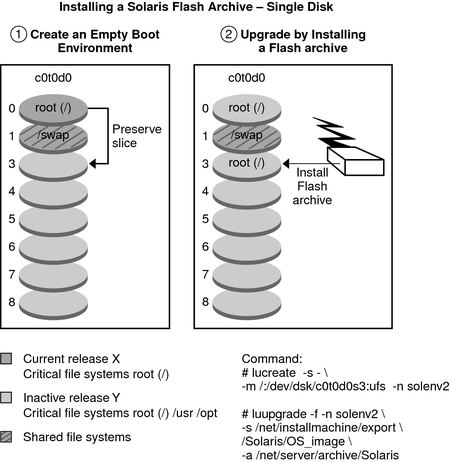
Figura 2-9 Instalando um Arquivo Flash em dois discos
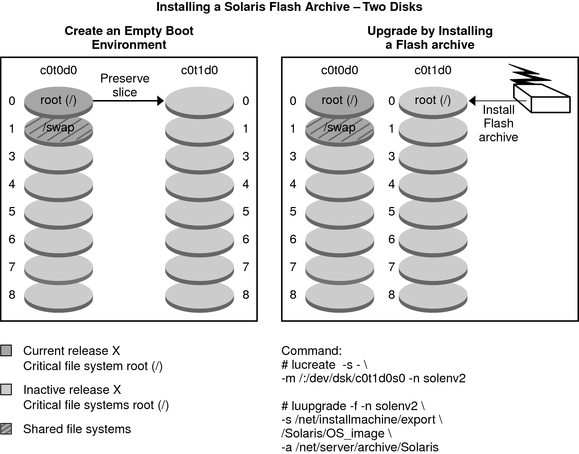
A partir da versão Oracle Solaris 10 9/10, o processo de upgrade passou a ser afetado pelo Registro automático.
Ao instalar ou atualizar um sistema, os dados de configuração sobre esse sistema são, na reinicialização, automaticamente comunicados através da tecnologia de service tags existente para o Sistema de registro de produto Oracle. Os dados da service tag sobre o sistema são utilizados, por exemplo, para ajudar a Oracle a melhorar o suporte ao cliente e serviços. É possível utilizar estes mesmos dados de configuração para criar e gerenciar seu próprio inventário de sistemas.
O Registro automático não altera procedimentos do Live Upgrade, a menos que esteja atualizando especificamente um sistema de uma versão anterior para a versão Oracle Solaris 10 9/10 ou versão posterior.
O Registro automático não altera os seguintes procedimentos do Live Upgrade:
Instalando um arquivo flash
Adicionando ou removendo patches ou pacotes
Testando um perfil
Verificando a integridade do pacote
Quando, e apenas quando, estiver atualizando um sistema de uma versão anterior para a versão Oracle Solaris 10 9/10 ou para uma versão posterior, é necessário criar um arquivo de configuração de Registro automático. Em seguida, quando o sistema é atualizado, é necessário utilizar a opção -k no comando luupgrade -u e apontar para esse arquivo de configuração.
Quando, e apenas quando, estiver atualizando uma versão anterior para a versão Oracle Solaris 10 9/10 ou para uma versão posterior, utilize este procedimento para fornecer as informações requisitadas pelo Registro automático durante a instalação.
Esse arquivo deve ser formatado como uma lista de pares de valor-palavra-chave. Inclua as seguintes palavras-chave e valores, nesse formato, no arquivo:
http_proxy=Proxy-Server-Host-Name http_proxy_port=Proxy-Server-Port-Number http_proxy_user=HTTP-Proxy-User-Name http_proxy_pw=HTTP-Proxy-Password oracle_user=My-Oracle-Support-User-Name oracle_pw=My-Oracle-Support-Password
Observe as seguintes regras de formatação:
As senhas devem estar em texto simples, não criptografado.
Ordem de palavra-chave não importa.
Palavras-chave podem ser totalmente omitidas se não desejar especificar um valor. Ou, é possível conservar a palavra-chave e seu valor pode ser deixado vazio.
Observação - Se omitir as credenciais de suporte, o registro será anônimo.
Espaços no arquivo de configuração não importam, a menos que o valor que você deseja inserir deva ter um espaço. Somente os valores http_proxy_user e http_proxy_pw podem conter um espaço dentro do valor.
O valor oracle_pw não deve conter um espaço.
O exemplo a seguir mostra um arquivo de exemplo.
http_proxy= webcache.central.example.COM http_proxy_port=8080 http_proxy_user=webuser http_proxy_pw=secret1 oracle_user=joe.smith@example.com oracle_pw=csdfl2442IJS
autoreg=disable
# /opt/ocm/ccr/bin/emCCR status Oracle Configuration Manager - Release: 10.3.6.0.1 - Production Copyright (c) 2005, 2011, Oracle and/or its affiliates. All rights reserved. ------------------------------------------------------------------ Log Directory /opt/ocm/config_home/ccr/log Collector Mode Disconnected
Quando você estiver pronto para alternar e tornar o novo ambiente de inicialização ativo, poderá facilmente ativar o novo ambiente de inicialização e reinicializar. Arquivos são sincronizados entre ambientes de inicialização na primeira vez que inicializa o ambiente de inicialização recentemente criado. "Sincronizar" significa que certos sistemas de arquivos e diretórios são copiados do último ambiente de inicialização ativo para o ambiente de inicialização que está sendo inicializado. Ao reinicializar o sistema, a configuração instalada no novo ambiente de inicialização é ativada. O ambiente de inicialização original torna-se então um ambiente de inicialização inativo.
Para obter procedimentos sobre como ativar um ambiente de inicialização, consulte Ativando um ambiente de inicialização. Para obter informações sobre como sincronizar os ambientes de inicialização ativo e inativo, consulte Sincronização de arquivos entre os ambientes de inicialização.
A figura a seguir mostra uma troca após uma reinicialização de um ambiente de inicialização inativo para um ativo.
Figura 2-10 Ativando um ambiente de inicialização inativo
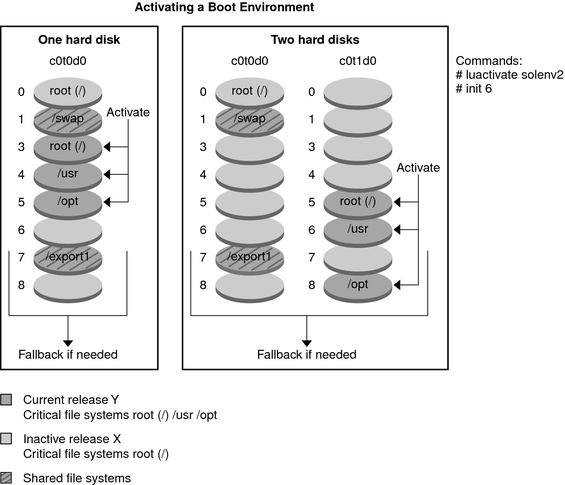
Se uma falha ocorrer, é possível retroceder rapidamente para o ambiente de inicialização com uma ativação e reinicialização. A utilização do fallback leva apenas o tempo de reinicialização do sistema, que é muito mais rápido do que fazer backup e restaurar o original. O novo ambiente de inicialização que falhou ao inicializar é preservado. A falha pode então ser analisada. Só é possível retroceder para o ambiente de inicialização que foi utilizado pelo comando luactivate para ativar o novo ambiente de inicialização.
A tabela a seguir descreve as formas como você pode retroceder para o ambiente de inicialização anterior.
|
Para procedimentos para retrocesso, consulte Capítulo 6, Recuperação de falha: retrocesso para o ambiente de inicialização original (tarefas).
A figura a seguir mostra a troca que é feita quando você reinicializa para fazer fallback.
Figura 2-11 Fazer fallback para o ambiente de inicialização original
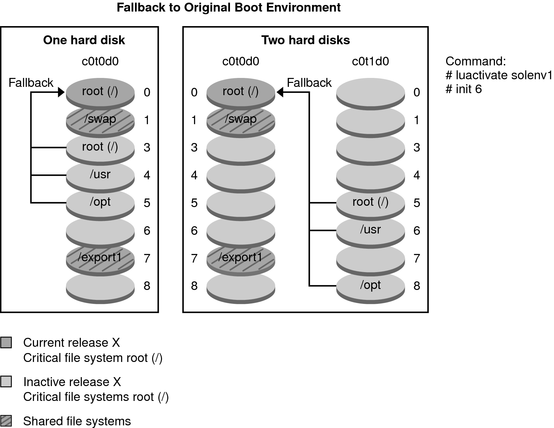
É possível também executar várias atividades de manutenção, como verificar status, renomear ou excluir um ambiente de inicialização. Para obter procedimentos de manutenção, consulte o Capítulo 7, Fazendo a manutenção de ambientes de inicialização do Live Upgrade (tarefas).